Как очистить настольный компьютер
Очень важно содержать ваш компьютер в чистоте, чтобы он работал наилучшим образом. Пыль, которая со временем накапливается внутри вашего компьютера, может увеличивать нагрев внутри, что, в свою очередь, сокращает срок службы вашего оборудования, заставляя его работать интенсивнее.
К счастью, очистить рабочий стол не так уж и сложно. Давайте разберемся, как это сделать.
Шаг 0: подготовьте материалы
Хотя вам не нужно много чистить рабочий стол, наличие нескольких дополнительных аксессуаров может облегчить эту работу.
Основы следующие:
- Баллон со сжатым воздухом: это позволяет выдувать пыль из различных уголков вашей машины. Вы можете купить это на Amazon или в таких магазинах, как Walmart.
- Салфетки для чистки: вам понадобится несколько мягких салфеток для удаления пыли, застрявшей в корпусе. Для достижения наилучших результатов используйте безворсовые тряпки, чтобы они не оставляли лишнего мусора. Избегайте бумажных полотенец, так как волокна остаются повсюду.
- Фонарик: используйте его, чтобы осветить темные углы рабочего стола, чтобы вы могли видеть, где скрывается пыль.
- Старая зубная щетка или чистящая щетка: грязь имеет тенденцию скапливаться на вентиляторах внутри вашего компьютера, которые являются одной из самых важных областей, которые нужно чистить. Имея кисть, удалить это будет легче; попробуйте старую зубную щетку, если у вас нет под рукой маленьких щеток.
Вы также можете захотеть иметь следующее:
- Ватный тампон или другой небольшой тонкий предмет: когда вы вдыхаете сжатый воздух в вентилятор компьютера, вы можете использовать его, чтобы остановить его вращение. Они также могут быть полезны для очистки труднодоступных мест.
- Антистатический браслет: прикосновение к компонентам вашего ПК, когда в вашем теле накоплено статическое электричество, может разрушить их. Если вы будете осторожны, вам не обязательно нужен браслет. Но лучше проявить осторожность, особенно если вы работаете в среде, подверженной статическому электричеству.
- Отвертка: в зависимости от вашего случая вам может потребоваться отвертка, чтобы открыть ее. В некоторых случаях есть винты с накатанной головкой, которые вы можете открыть вручную.

Не используйте пылесос для чистки компьютера . Это может вызвать накопление статического электричества, которое разрушит компоненты внутри вашего ПК.
Шаг 1. Отключите все от сети и перейдите в рабочее пространство
Для начала полностью выключите компьютер. Когда он выключен, отсоедините все кабели сзади и спереди. Если у вас подключено много кабелей, вы можете сделать снимок, чтобы их было легче вставить таким же образом.
Если вы предпочитаете, вы можете вместо этого оставить только кабель питания, подключенный к компьютеру, и выключить переключатель на источнике питания. Пока ваше устройство подключено к правильно заземленной розетке, корпус вашего ПК будет оставаться заземленным во время процесса. Если это невозможно, отключите кабель питания и примите меры предосторожности против накопления статического электричества, как указано выше.

Теперь переместите рабочий стол на подходящее место для очистки. В идеале вы должны находиться на улице, чтобы выдуть пыль, не беспокоясь о ее удалении, и иметь приток свежего воздуха. Если это невозможно, поработайте там, где распространение пыли не будет проблемой, например в гараже. В любом внутреннем помещении также должен быть хороший воздушный поток, поскольку вы будете использовать сжатый воздух.
Шаг 2. Откройте корпус вашего ПК
Перед тем, как открыть корпус, неплохо было бы вытереть тряпку сверху и снаружи корпуса компьютера. Таким образом, вы не выбьете пыль снаружи обратно внутрь после того, как пройдете весь процесс.
Затем откройте свое дело. Обычно сзади вы найдете винты, которые позволяют ослабить боковые панели и снять их. Это могут быть винты с накатанной головкой или потребуется отвертка. Если вы не можете понять, какие винты удерживают боковую панель, обратитесь к руководству для вашего корпуса.

После снятия отложите винты в сторону, чтобы не потерять их. Если на вашем ПК есть съемные панели с обеих сторон, откройте обе, чтобы у вас было больше места для работы.
Шаг 3. Удалите пыль изнутри с помощью сжатого воздуха.
Теперь вы можете приступить к основной части уборки. Скорее всего, вы увидите скопление пыли в нескольких областях вашего компьютера, включая нижнюю часть, вентиляторы и отсеки для накопителей.
С помощью сжатого воздуха выдуйте как можно больше пыли. Если ваша банка включает соломинку, вставьте ее в насадку для большей точности.
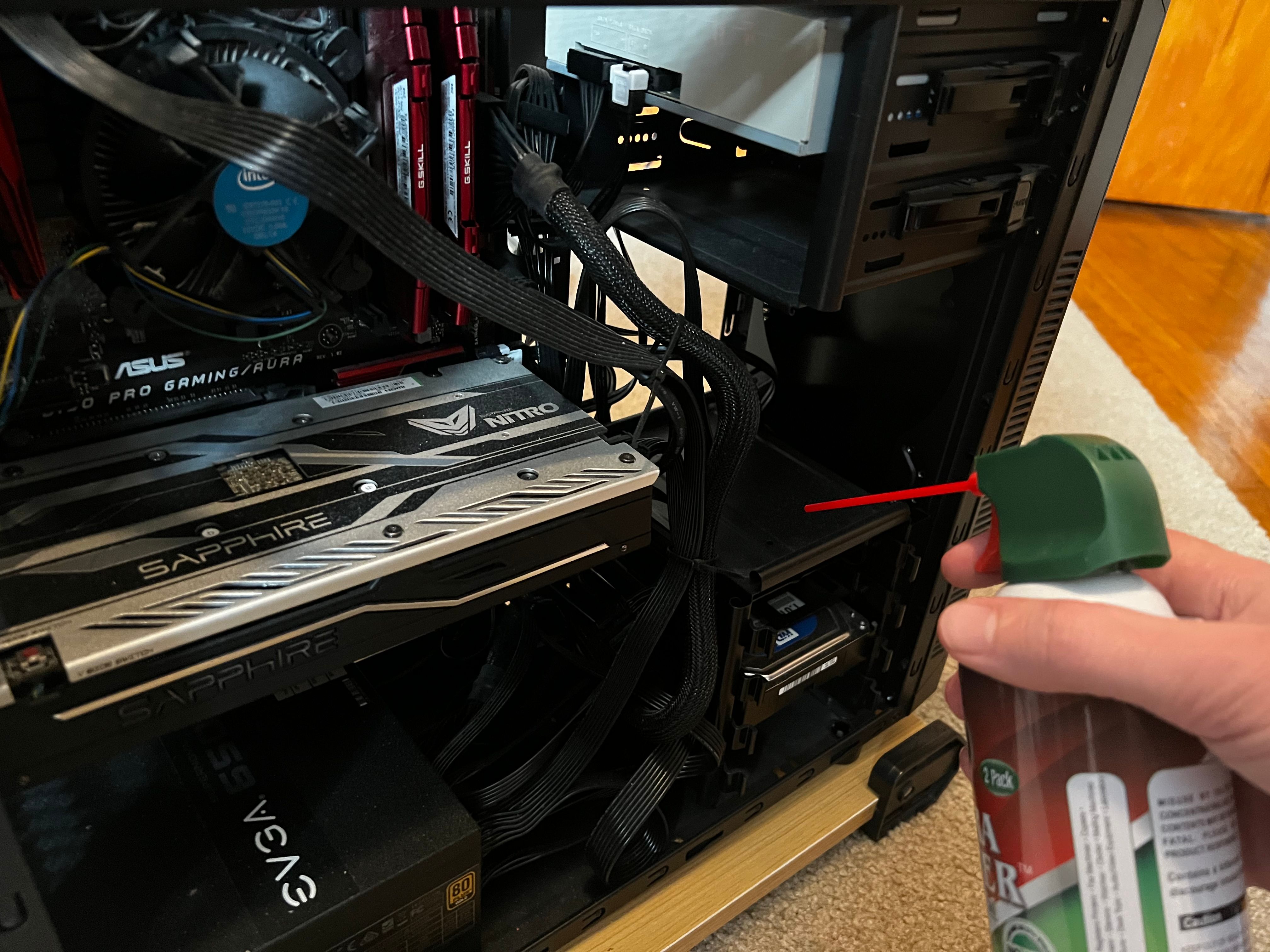
Помните несколько советов при использовании сжатого воздуха:
- Прежде чем выстрелить в компьютер из баллончика с воздухом, сделайте несколько струй в безопасном направлении, чтобы убедиться, что в наконечнике нет жидкости.
- Никогда не распыляйте баллончик вверх дном , так как это приведет к выбросу жидкости из баллона.
- Для достижения наилучших результатов распыляйте воздух струями, так как он быстро остынет, если вы удерживаете спусковой крючок.
- Используйте сжатый воздух в хорошо вентилируемом помещении. Не допускайте попадания его на кожу и, если возможно, не вдыхайте его. Старайтесь держать лицо подальше от корпуса ПК во время распыления.
- При опрыскивании вентиляторов используйте ватный тампон, палец или что-то подобное, чтобы вентилятор не вращался. Быстро вращающийся вентилятор может генерировать электричество, которое может повредить компоненты вашего ПК.

Убедитесь, что вы выдуваете пыль из футляра, а не в него. Используйте свой фонарик, чтобы осветить труднодоступные места, так как там, вероятно, тоже прилипла пыль.
Шаг 4. Выполните более глубокую очистку с помощью других инструментов.
После того, как вы пропустите свой баллон с воздухом, снова поищите места, которые вы пропустили или куда могла осесть пыль. Используйте ткань, чтобы протереть пятна с большой пыльной поверхности, такие как сторона видеокарты и пол корпуса. Распылите воздух в любые слоты или порты, которые скопились.
Скорее всего, вы увидите, что на поклонниках ПК прилипла грязь. Чтобы удалить это, используйте старую зубную щетку или другую чистящую щетку, чтобы соскрести ее. Если у вас нет ни того, ни другого, попробуйте соскоблить его ватным тампоном или чем-то подобным.

Обратите особое внимание на вентилятор и радиатор процессора. Процессор – один из самых горячих компонентов, поэтому не допускать попадания на него пыли. Вы можете смочить ватный тампон изопропиловым спиртом, чтобы удалить особенно неприятный мусор; убедитесь, что он только влажный и не мокрый.
Конечно, степень загрязнения вашего ПК будет зависеть от вашей среды, от того, сколько времени прошло с тех пор, как вы его последний раз чистили, и от других факторов. Если вы курите или у вас есть животные, которые линяют, ваш компьютер станет еще грязнее.
Если вам удобно, вы можете удалить такие компоненты, как видеокарта и оперативная память, чтобы упростить очистку компьютера. Это также позволяет выдувать пыль из портов, к которым были подключены эти компоненты, и легче очищать вентиляторы видеокарты. В этом нет необходимости, но при необходимости можно произвести более глубокую очистку.
Одна область, о которой легко забыть, – это пылезащитный чехол, защищающий вентилятор блока питания, если он есть в вашем корпусе. Обязательно удалите это и избавьтесь от пыли, которую он скопил с течением времени, а затем проверьте вентилятор за ним.

Шаг 5. Снова соберите свой компьютер
Сделайте последний раз с фонариком, чтобы убедиться, что все выглядит чистым. Пока вы здесь, неплохо осмотреть компьютер изнутри на предмет повреждений. Проверьте, нет ли изношенных кабелей, ослабленных соединений или чего-либо еще, что выглядит неуместным.
Когда вы будете удовлетворены, верните боковые крышки на корпус. Точный метод будет зависеть от вашего случая, но обычно они вставляются прямо в канавку. После того, как панели плотно прилегают друг к другу, снова закрутите винты, чтобы закончить работу.

Верните компьютер на его обычное место, затем подключите все обратно. Не забудьте снова включить блок питания, если вы его выключите.
На этом этапе вы можете очистить и другие компоненты компьютерного оборудования. Дополнительные сведения об этом см. В следующих руководствах:
- Как очистить клавиатуру и стерилизовать вирусы и бактерии
- Как очистить грязную мышь
- Как легко и безопасно очистить экран компьютера
Чистый рабочий стол, счастливый компьютер
Теперь вы знаете, как очистить компьютер изнутри. Частое повторение этого процесса (например, раз в год) предотвратит чрезмерное накопление пыли в вашей системе. Чтобы уменьшить количество мусора, который может попасть внутрь, держите рабочий стол подальше от пола и по возможности ограничьте его контакт с домашними животными.
Между тем, поскольку вы потратили время на техническое обслуживание, это хороший шанс также очистить программное обеспечение в вашей системе. Удаление старых приложений и освобождение места поможет вашему компьютеру чувствовать себя свежим.